動画の淵のところに、おしゃれな白枠をつけたいよ!
本記事では、Final cut proの編集ソフトを使って、おしゃれな「白枠」を付ける方法をまとめています。
「タイトル」の中にある、「シェイプ」というものを使えば、簡単に、「白枠」をつけることができますよ。
しかも「Vlog風」の動画の需要は、Youtubeにおいて特に高くなっています。
「Vlog風」の動画を作れるスキルがあれば、収入アップにも繋がりますよ!
記事の内容
- 「白枠」の付け方
- 「黒帯」の付け方
- 「白黒」映像への変更の仕方
-

-
Final Cut Pro に無料テンプレートを挿入できるサイト2選!
「FINAL CUT PROに入ってるオープニングや字幕のテンプレートの中に、イメージ通りのものがない!もっといろんなテンプレートが欲しい!」 と、FINAL CUT PROのオープニングやエンディン ...
続きを見る
おしゃれな「白枠」をつける4つの手順
1 「タイトル」→「ジェネレータ」→「シェイプ」

タイトルの中にある「シェイプ」を、白枠にしたい部分に挿入。
デフォルトは「丸」になっているので、これからその形を変えていこう。
2 右上の「パラメータ」→「Shape」→「Square」

シェイプの動画をクリックした状態で、右上の「ジェネレータ編集ボタン」(◯の中に数字の2が書いてあるやつ)をクリック。
一番上の「Shape」をクリックして、「Square」に変更しましょう。
見てわかるように、ここでいろんな形に変えることができますよ。
これで「四角」になったので、次に「白」の「枠」だけにしていく操作を説明します。
3 「Fill」(塗りつぶし)のチェックを外す→「Outline color」の色を白に

次はにやるのは「Fill」。
これは、「塗りつぶし」という意味。ここのチェックをまず外しましょう。
さらに、その下にある「Outline color」の色を「白」に変更。
これで「白枠」が完成しました。
最後に、「白枠」の大きさを調整しましょう。
4 右上の「編集ボタン」→「変形」

さっきの、「ジェネレータ編集ボタン」の右となり、「動画編集ボタン」をクリック。
「変形」の中の、「調整」から、好みのサイズに変更しましょう。
以上で、「白枠」は完成。
「Vlog風」の動画を作成できるスキルは、Youtubeにおいて特に今需要が高いです。
それに伴って「クラウドワークス ![]() 」(無料登録)などにおいて案件の数も増加しています。さらに「Final Cut Pro」使用者限定の案件も多いので、競争者も少なく、案件が獲得しやすい状況。
」(無料登録)などにおいて案件の数も増加しています。さらに「Final Cut Pro」使用者限定の案件も多いので、競争者も少なく、案件が獲得しやすい状況。
チャンスを逃さず、収入を上げていきましょう。
映画風・字幕の背景用の「黒帯」をつけるには
上下に「黒帯」をつける2つの方法
- 「クロップ」を使って、動画の上下を削る
- 「シェイプ」を使って、黒い横長の図形を挿入する
1 「クロップ」を使って、動画の上下を削る
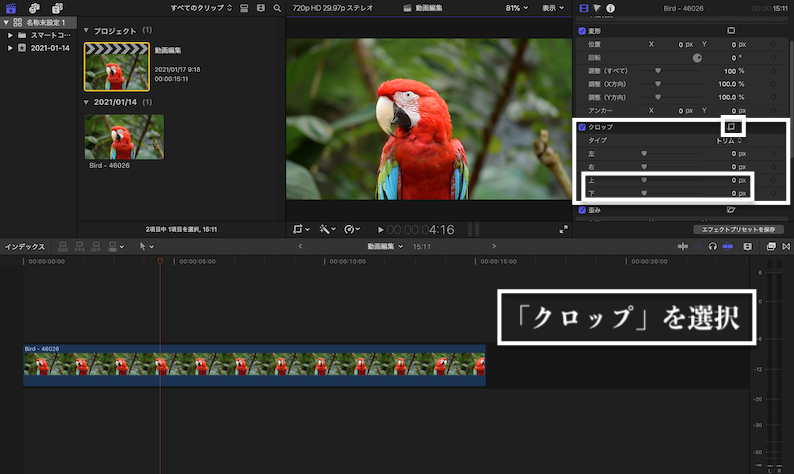
1つ目は「クロップ」を使う方法。
めちゃくちゃ簡単です。
動画をクリックして表示された、右側の「クロップ」の中の、「上」と「下」の値を調整するだけ。
数値を大きくすればするほど、「黒帯」が大きくなって、元の画像が削られていく形になります。
もしくは「クロップ」の文字に右側にある⬜︎をクリックすると、中央のプレビュー画面上で直接調整することもできますよ。

「クロップ」を操作して作った黒帯のイメージはこんな感じです。
「上下の動画を削って、真っ暗な背景部分を増やす」という操作になりますね!
「クロップ」のデメリット
「クロップ」は、元の動画の上下を削ってしまいます。
そこに入れたい映像がある場合は、使いにくい操作になります。
また、「帯の色」は「真っ黒」一択。
少しグレー味を出したい人は、2つ目の方法をお試しください!
2 「シェイプ」を使って、黒い横長の図形を挿入する
2つ目は「シェイプ」を追加して、上下に図形を挿入する方法。
クロップと比べると、少し時間はかかりますが、その分、色や動画の大きさなどの細かいところも操作できる方法です。
「シェイプ」を使って【黒帯】を挿入する手順
- 「タイトル」→「ジェネレータ」→「シェイプ」をタイムライン上に挿入
- 「シェイプ」を、横長長方形の黒色に設定する
- 上下に2本配置する
1 「タイトル」→「ジェネレータ」→「シェイプ」をタイムライン上に挿入

「タイトル」→「ジェネレータ」の中から「シェイプ」を探しましょう!
検索で「シェイプ」と入力してもOK。

「シェイプ」をタイムライン上に(黒帯を付けたい部分に引き伸ばして)挿入しましょう。
最終的には「上」と「下」の2本必要ですが、編集した後コピーすれば早いです。
2 「シェイプ」を、横長長方形の黒色に設定する

さて、白い丸を、黒い四角に変える作業をしましょう。
触るのは次にあげたところだけ!他のところは何もしなくていいですよ。
- 「Shape」(形):「circle」→「square」
- 「Fill color」(塗りつぶしの色):「白」→「黒」
- 「Outline」(外枠):「チェックあり」→「チェックを外す」
まずはこの3つの操作をしましょう!
真っ黒な正方形が完成しましたね?
では次のステップ。
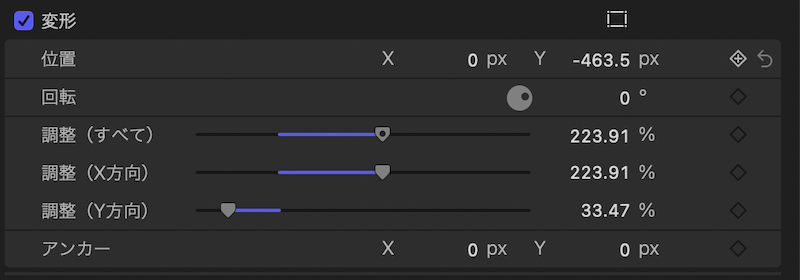
ここの画面で変更すべきところは3箇所。
- 調整(X):黒帯の「左右」の長さ、画面いっぱいに伸ばそう
- 調整(Y):黒帯の「高さ」、帯の太さは自分のお好みで
- 位置(Y):黒帯の位置、コピーして、1つは「+」、もう1つは「−」で調整
「調整」まで終わったら、帯をコピーして、2本作りましょう!
3 上下に2本配置する
画面の上下に配置して終了です。
完成イメージ図は次みたいな感じ。↓

黒帯を少し透けさせたいんだけど・・・
この2つ目の方法を使えば、それも簡単!

右上の「不透明度」の値を少し下げるだけ。
これだけで、帯が薄くなるので、また一味違った動画を作れますよ!
また、1つ目の方法と違って、動画を削っているわけではないので、動画のサイズを調節すれば、下の方、上の方まで表示させることができます。
動画/画像を「白黒」にする方法
白黒に映像も入れることで、動画全体が引き締まる時もあります。
1 「エフェクト」→「カラー」→「白黒」

上の画像の順にクリック!「エフェクト」内にある「カラー」から「白黒」を探しましょう!(初めから「白黒」で検索してもよし!)
2 「白黒」を動画に「ドラッグ」

その「白黒」を、動画に「ドラッグ」しましょう。これで完成。
さらに、「「白黒」の度合いを変更したい!」っていう人は、右上の「Amount」のバーを調整すると、一部カラーが浮き出てきたり、お好みで変更できます。
その下の「Color」をいじると、光の入り方?というか、「白」と「黒」それぞれの割合や濃さが変更できます。
「エフェクト」を効果的に(168種類)
Final Cut Proには168種類もの「エフェクト」がテンプレートで付随してあります。
まずはどんなものがあるのか把握しておくと、一気に編集時間も短縮できるし、レベルの高い動画作りが可能ですよ。
その一例を紹介しますね!
「カラー」(12種類)

「カラー」は、一つ一つ、手作業で色をつけることもできます。
「テンプレート」として、上の12種類が使えます。「セピア」とか「白黒」とかは使い勝手はいいですよね。
さらに、「1〜100」の数値内で、色合いを調整することも可能。
「カラープリセット」(20種類)


ちょっと面白いネーミングの「エフェクト」が揃っている、「カラープリセット」。
「下水道」とか「エイリアンラボ」とか「ほこり」とか「灰」とか。「いつ使うん?」と思いつつも、ちょっと使ってみたくなるエフェクトが揃っています。
こんな感じでかなりたくさんの「エフェクト」が備わっています。
それぞれ「微調整」することもできるので、編集は無限大。
もっと詳しくみたい方は下の記事を参考にしてください。
-

-
【Final cut pro】無料で使える「エフェクト」全168種類をすべて公開!
「Final cut pro」って、エフェクト機能ってどんなものがあるの?? 本記事では、「Final cut pro」に初めから備わっている「エフェクト」、全168種類を、全て画像にして紹介 ...
続きを見る
終わりに
今回はおしゃれな動画作りに欠かせない「白枠」の付け方を中心に、色々なおしゃれ動画作りに使える方法を紹介しました。
